Photoshop para principiantes: ¿Qué es Photoshop? Herramientas básicas de Photoshop para principiantes Con qué formatos de imagen funciona Photoshop
14 de diciembre de 2014
Adobe Photoshop se ha convertido desde hace mucho tiempo en una referencia en la clase de software de editores de gráficos rasterizados (píxeles). En pocas palabras, Photoshop no tiene comparación en sus capacidades de manipulación de fotografías.
Además de fotografías, el programa también puede trabajar con imágenes vectoriales (dibujos, pancartas, folletos), aunque esta característica es auxiliar. Con cada nueva versión de Photoshop, aparecen nuevas herramientas y servicios que le permiten implementar fácilmente lo que llevaba mucho tiempo en versiones anteriores.
La rica funcionalidad del programa se implementa a través de la barra de herramientas (flecha naranja en la imagen), un conjunto de menús (azul) y el panel de opciones (verde).
Después de seleccionar una herramienta en particular, el contenido del panel de opciones cambia, brindando al usuario muchas opciones para trabajar con la herramienta seleccionada. Junto con numerosos comandos de menú, se proporciona una corrección eficaz y una edición de imágenes versátil.
La corrección rápida de la calidad de la foto recuperada se puede realizar automáticamente mediante tres comandos (flecha azul).

Para una edición más completa, utilice los comandos del menú "Corrección" (flecha naranja).
A continuación se muestran algunos ejemplos de edición de fotografías con estos comandos.

La impresión de nieve temprana se creó usando el comando Reemplazar color.

El blanqueamiento dental operativo se realizó mediante el comando "Tono/Saturación".

El fondo del tulipán se transformó con el comando "Buscar color".

El hombre fue "enviado al resort" con el comando Channel Mixer.
Los ejemplos anteriores eran para fotografías completas. Si es necesario corregir solo una parte, primero debe seleccionarse usando las herramientas de selección o el menú "Seleccionar".

Después de eso, es posible la corrección local, por ejemplo, el color de ojos.

Puede cambiar selectivamente el color de solo los tulipanes seleccionados.

Muchas herramientas de Photoshop tienen potentes capacidades de edición de fotografías, especialmente el grupo de herramientas marcado con una flecha naranja.

Entonces, usando la herramienta Pincel corrector puntual, es muy posible "drenar el lago" en un minuto, como se muestra a continuación.

La herramienta Parche es bastante capaz de eliminar rápidamente una de las piedras de Stonehenge.

Con la herramienta Remix Patch, puedes mover al escalador a lo largo de la roca o agregarle un gemelo.

Como resultado de la interacción entre la herramienta Texto (flecha naranja) y la herramienta Pincel (azul)

puedes obtener texto goteando con témpanos de hielo brillantes.

Las capas son una herramienta poderosa para combinar múltiples imágenes, editarlas de manera efectiva, agregar dibujos vectoriales, texto y efectos especiales a las imágenes. Se pueden considerar como una pila de hojas apiladas unas encima de otras. A través de las áreas transparentes de las láminas superpuestas, se pueden ver las subyacentes.

Para una "coloración" de alta calidad de la blusa, se utilizaron las posibilidades de las capas.
Combinando fotografías en Photoshop También se produjo utilizando capas de fotografías fusionadas.
Se han utilizado efectos de capa para enmarcar la foto. Con esto, también puedes superponer fotos sobre fotos o pegarlas, como se muestra en el artículo vinculado.
Peculiaridades
A pesar de que el programa se desarrolló originalmente como un editor de imágenes para impresión, ahora se utiliza ampliamente en el diseño web. Una versión anterior incluía un programa especial para estos fines: Adobe ImageReady, que fue excluido de la versión CS3 debido a la integración de sus funciones en el propio Photoshop, así como a la inclusión en la línea de productos de software Adobe Fireworks, que pasó a ser propiedad de Adobe tras la adquisición de Macromedia.
Photoshop está estrechamente relacionado con otros programas creativos, de procesamiento de medios y de animación. Junto con programas como Adobe ImageReady (obsoleto en la versión CS3), Adobe Illustrator, Adobe Premiere, Adobe After Effects y Adobe Encore DVD, se puede utilizar para crear DVD profesionales, proporcionar herramientas de edición no lineal y crear efectos especiales como fondos, texturas, etc. para televisión, cine y la red mundial. Photoshop también se ha popularizado en los círculos de desarrollo de juegos.
Es posible utilizar archivos 3D para incrustarlos en una fotografía 2D. Hay varias operaciones disponibles para procesar un modelo 3D, como trabajar con estructuras alámbricas, seleccionar materiales de mapas de texturas y ajustar la luz. También puedes crear inscripciones en un objeto 3D, rotar modelos, cambiar su tamaño y posición en el espacio. El programa también incluye comandos para convertir fotografías planas en objetos tridimensionales de una determinada forma, como, por ejemplo, un tarro, una pirámide, un cilindro, una esfera, un cono, etc.
Para simular movimiento en Photoshop, puede crear cuadros de animación usando capas de imágenes. Puede crear imágenes de vídeo basadas en una de las muchas relaciones de aspecto de píxeles predefinidas. Después de editar, puede guardar su trabajo como un archivo GIF o PSD, que luego puede reproducirse en muchos programas de vídeo como Adobe Premiere Pro o Adobe After Effects. Puede abrir o importar archivos de vídeo y secuencias de imágenes para editarlos y retocarlos, crear secuencias de animación y exportar su trabajo como un archivo QuickTime, animación GIF o secuencia de imágenes. Los fotogramas de vídeo se pueden editar, transformar, clonar, aplicar máscaras, filtros por separado, se les pueden aplicar diferentes formas de superponer píxeles y se pueden dibujar en ellos utilizando varias herramientas.
A partir de la versión CS en Photoshop, está disponible trabajar con scripts.
Photoshop admite archivos DICOM (Imágenes digitales y comunicaciones en medicina): imágenes y comunicaciones digitales en medicina. Con un archivo DICOM abierto en Photoshop, puede utilizar cualquier herramienta de Photoshop para corregir y retocar imágenes.
Finalmente, con Photoshop Extended, puede ver imágenes de MATLAB, procesarlas en Photoshop y combinar comandos de MATLAB con tecnologías de procesamiento de imágenes de Photoshop. Tan pronto como se establece una conexión con Photoshop desde MATLAB y se ingresan comandos en la línea de comandos de MATLAB, estos controles se ejecutan inmediatamente en Photoshop. Los archivos preparados en el programa MATLAB tienen la extensión m, fig, rpt, mat, mdl. La comunicación entre Photoshop y MATLAB utiliza la interfaz JavaScript de Photoshop y la interfaz de la biblioteca MATLAB.
"Huevos de Pascua"
Son comunes
Imagen del mago Mantenga presionada la tecla Alt y mantenga presionado el botón izquierdo del mouse, haga clic en el triángulo negro en la esquina superior derecha de la paleta Capas y seleccione Opciones del panel en el menú. Este mago (Merlín) es un "huevo de pascua" de larga duración presente en Photoshop desde la versión 3.0. Salvapantallas alternativo Manteniendo Ctrl , seleccione Ayuda (Ayuda) → Acerca de Photoshop (Acerca de Photoshop). Para Mac OS: ⌘ Cmd, Photoshop → Acerca de Photoshop. La imagen cambia de una versión a otra. Por ejemplo, en CS2 la pantalla de presentación es un mono en el espacio, en CS3 es una pastilla roja, en CS4 es Stonehenge, en la que se puede leer el nombre de la versión (CS4). Y en CS5: un conejo blanco y la inscripción White Rabbit. En las versiones beta, se muestra una pantalla de presentación alternativa de forma predeterminada y, cuando presiona Ctrl, la pantalla de presentación estándar (de lanzamiento). En CS6, es un gato dibujado en texto con el título Superstición. Aunque el protector de pantalla alternativo en sí es un huevo de Pascua, a menudo incluye otros huevos de Pascua. Uno de ellos… Electric Cat Versión 4.0 tenía el nombre en código Big Electric Cat. El gato eléctrico se ha convertido en la mascota de Photoshop y aparece en pantallas de presentación alternativas en todas las versiones hasta CS5 (excepto CS4). En algunas versiones (7.0/Liquid Sky, CS3/Red Pill) está oculto; Para verlo, debes tomar una captura de pantalla y aumentar el brillo de la imagen en la imagen.específico de CS3
Foto de Bruce Fraser Tome una captura de pantalla de la pantalla de presentación alternativa y luego baje el brillo al mínimo (-150). Este "huevo de Pascua" está hecho en memoria de Bruce Fraser, autor de libros sobre Photoshop, que murió poco antes del lanzamiento de CS3. Huellas de patas de gato rojas Tome una captura de pantalla de la pantalla de presentación alternativa, luego abra Niveles (Ctrl + L) y en la celda del medio cambie de 1,00 a 9. En la parte inferior, también aparece la inscripción: “Pantalla de presentación beta alternativa de Jeffrey Tranberry para mi abuela Maxine Tranberry y mis gatitos Duane y Debbie.ver también
Notas
Literatura
- Dan Margulis. Photoshop para profesionales. Guía clásica para la corrección de color (+ CD-ROM) = Photoshop profesional: la guía clásica para la corrección de color. - Intersoftmark, 2003. - 464 p. -ISBN 5-902-56904-4
- Lisa Daly, Brad Daly. Adobe Photoshop CS5. Biblia del usuario = Biblia Photoshop CS5. - M.: Dialéctica, 2011. - 848 p. -ISBN 978-5-845-91716-4
- Matt Kloskowski. Capas en Photoshop: la guía completa de la función más poderosa de Photoshop. - 2ª ed. - M.: Williams, 2011. - 304 p. -ISBN 978-5-845-91729-4
- Scott Kelby. Adobe Photoshop CS5: un manual de fotografía digital = El libro de Adobe Photoshop CS5 para fotógrafos digitales. - M.: Williams, 2011. - 400 p. -ISBN 978-5-845-91727-0
- Bruce Frazier. Real World Camera Raw y Adobe Photoshop CS2 = World Camera Raw con Adobe Photoshop CS2. - Williams, 2007. - 304 p. -ISBN 5-845-90978-3
- Pedro Boyer. Adobe Photoshop CS5 para principiantes = Photoshop CS5 para principiantes. - M.: Dialéctica, 2010. - S. 432. - ISBN 978-5-845-91694-5
- Yakovleva E. S. Gráficos y vídeos 3D en Photoshop CS4 Extended. - San Petersburgo. : BHV-Petersburgo, 2010. - 272 p. -ISBN 978-5-977-50486-7
- Alejandro Efremov. Fotografía digital y Photoshop. Lecciones de dominio. - San Petersburgo. : Pedro, 2009. - 192 p. -ISBN 978-5-388-00387-4
Enlaces
- Página de la familia de productos Adobe Photoshop (ruso) en el sitio web oficial de Adobe
- Procesamiento de vídeo en Adobe Photoshop iXBT.com, artículo de descripción general
Todas las versiones de Photoshop, el programa de dibujo más popular, tienen su propio conjunto exclusivo de funciones, lo que dificulta a los usuarios decidir qué versión utilizar.
Considere las características distintivas de los diferentes tipos de editor de Photoshop y seleccione el mejor para su montaje del sistema operativo Windows.
Determina tu versión de Photoshop
Si ya tiene Photoshop instalado en su computadora, puede determinar usted mismo la versión del software. Esto es necesario para la correcta instalación y uso de elementos adicionales.
Se necesita información sobre la versión del software si desea instalar crack o complementos especiales. Siga las instrucciones para conocer la versión actual de su Photoshop:
- para ver la versión del programa, primero enciéndalo;
- después de cargar el principal, abra el elemento Ayuda en la barra de herramientas;
- haga clic en "Información del sistema";
- La primera línea de la ventana que se abre muestra la versión del programa. Resalte y copie este texto;
- encuentre el texto copiado en Google o cualquier otro motor de búsqueda. Un largo conjunto de números especifica la versión de compilación del programa;
- Según la emisión del buscador, podemos decir que nuestra PC tiene una versión de Photoshop CC.
Características de las versiones del programa.
Adobe Photoshop ha sido durante muchos años líder del mercado de software de procesamiento de imágenes profesional. Durante todo el tiempo que la aplicación ha estado soportada, Adobe ha lanzado una gran cantidad de versiones, cada una de las cuales tenía sus propias innovaciones y características.
Primera versión de Photoshop
La primera versión del programa tenía una identificación numérica de 1.0. La aplicación salió en 1990. La funcionalidad del programa recordaba al conocido Paint.NET. En aquella época, en realidad era un programa avanzado de procesamiento de imágenes.
En el futuro, los desarrolladores intentaron lanzar nuevas versiones para cada objetivo, mejorando los elementos individuales para la edición. La aplicación adquirió una apariencia más familiar y una funcionalidad más amplia sólo en 2002 con el lanzamiento de la versión 2002.
Photoshop 7.0 2002
En Photoshop apareció por primera vez en 2002 el "Pincel de recuperación", con el que los usuarios podían igualar el tono de las capas individuales de la imagen. Los desarrolladores introdujeron por primera vez las funciones de crear y guardar la configuración de la ventana de trabajo personal del programa, que el usuario podía adaptar por sí mismo. También existe una versión para Mac OS X.
Primer Photoshop CS (versión 8.0)
En 2003, los programadores de Adobe lanzaron una nueva versión de CS, que posteriormente lanzó el desarrollo de todo un grupo de ensamblajes con este identificador.
Este ensamblaje admite secuencias de comandos y la capacidad de trabajar con múltiples capas de imágenes, combinándolas en grupos separados.
Photoshop CS2
En esta asamblea, los usuarios tuvieron por primera vez la posibilidad de eliminar los "ojos rojos" en la foto. El panel de control de capas ha sufrido cambios menores y la ubicación de la mayoría de las herramientas ha cambiado.
Photoshop CS3
La versión CS3 salió en 2007. Acelera significativamente el proceso de carga de la ventana de inicio y, en general, trabajar con el programa se ha vuelto mucho más rápido. El programa está adaptado para Windows XP y, con el tiempo, empezó a funcionar bien en Windows 7. Los desarrolladores configuraron una visualización optimizada del programa en dispositivos portátiles.
Photoshop CS4
El programa fue lanzado en 2008. En cuanto a mejorar la funcionalidad, los desarrolladores han simplificado las "Máscaras" y han mejorado la corrección de color de las imágenes. La interfaz de usuario se ha vuelto más intuitiva. De este modo, incluso los usuarios novatos pueden empezar a trabajar rápidamente con el programa en un nivel avanzado.
Echemos un vistazo más de cerca a las características de las versiones más modernas de Photoshop.
Photoshop CC 2014
En junio de 2014, Adobe lanzó una actualización integral para la mayoría de sus productos de software, incluido Photoshop. La nueva versión recibió el identificador CC 2014.
Esta versión de Photoshop comenzó a funcionar mucho más rápido, a pesar de la mayor cantidad de funciones y características diferentes. Al mismo tiempo, el software empezó a consumir más RAM (entre 30 y 60 MB).
Han aparecido cambios significativos en la configuración de la ventana principal y la barra de herramientas. Todas las ventanas del programa se han vuelto más compactas y se ha aumentado la fuente del texto.
Más características de la versión CC 2014:
- la ventana Avanzado se muestra constantemente, independientemente del modo de trabajo del usuario;
- se hizo posible rastrear instantáneamente la distancia entre los objetos seleccionados en la imagen o entre los bordes de la imagen;
- al copiar un elemento, aparece automáticamente una información sobre herramientas que indica la distancia desde los límites de dos objetos;
- Se hizo posible incrustar objetos del tipo Linked Smart en el documento. Esto le permite reducir significativamente el tamaño del archivo final sin perder calidad;
- los usuarios pueden importar archivos PNG individuales de hasta 2 GB de tamaño;
- buscado por fuentes;
- visualización instantánea de la fuente en el objeto seleccionado;
- agregar tipos de desenfoque Path Blur y Spin Blur;
- separación de un objeto enfocado de otro más borroso.
Photoshop CC 2015
En junio de 2015, Adobe lanzó Photoshop CC 2015. Entre las características de la nueva versión de la aplicación se encuentran las siguientes:
- optimización mejorada. Aceleró significativamente el lanzamiento del programa y el proceso de trabajo con imágenes;
- Introducción de la nueva herramienta Design Space. Con él podrás editar objetos con una gran cantidad de herramientas avanzadas, mientras que la herramienta elimina movimientos innecesarios del mouse;
- acceso a una enorme base de datos de imágenes de Adobe Stock;
- exportación de imágenes simplificada;
- recursos mejorados en Creative Cloud;
- mesas de trabajo rediseñadas;
- la presencia de estilos adicionales de capas de objetos;
- la capacidad de ver proyectos personalizados en la plataforma IOS;
- Impresión sencilla de elementos 3D.
Diferencia entre las versiones CC y CS
A pesar de la similitud de todas las versiones, algunos tipos de conjuntos todavía tienen diferencias significativas. Considere la diferencia entre todos los CS y CC conocidos.
CS (Creative Suite) es una versión anterior de Photoshop. Esta versión no admite trabajar con la nube ni con algunos complementos. Al mismo tiempo, el programa es compatible con dispositivos móviles y cuenta con una barra de herramientas actualizada para la corrección inteligente de objetos.
Versiones de CC (Creative Cloud): a diferencia de CS, CC admite bibliotecas en la nube para almacenar datos. Existe la posibilidad de "coordinar" el trabajo sobre la imagen entre un dispositivo móvil y una PC. Optimización AAF significativamente mejorada. Hay códecs adicionales y soporte para más formatos y complementos.
Seleccionamos Photoshop para una versión específica de Windows
- para Windows XP: es mejor instalar las versiones 7.0, CS1, CS2, CS3;
- Windows 7: entre las versiones más adecuadas de CS3, CS4, CS5, CS6;
- Windows 8/8.1: instale CS4, CS5, CS6, CC 2014 o CC 2015;
- Windows 10: las versiones CS6, CC 2014 o CC 2015 están bien.
Dependiendo del sistema operativo Windows instalado en su PC o computadora portátil, debe seleccionar la versión adecuada de Photoshop. No intente instalar la última versión del editor en Windows XP o 7. Esto puede provocar un funcionamiento incorrecto del programa y una carga excesiva en la RAM del sistema.
Al instalar software, considere el bitness de su sistema operativo. Viene en dos tipos: 32 bits y 64 bits. Puede averiguar la profundidad de bits en la ventana de parámetros del sistema de la PC:
Dependiendo de la profundidad de bits, descargue e instale el archivo exe apropiado.
Cómo trabajar en FS en línea
Photoshop es un programa que requiere instalación en una PC. Si no desea perder tiempo en la instalación, puede utilizar las versiones en línea del programa. Tienen una funcionalidad truncada, por lo que no puedes trabajar con proyectos voluminosos en ellos.
Un tutorial detallado sobre cómo utilizar Photoshop en línea.
Adobe Photoshop- este es uno de los mejores y más populares editores de fotografías profesionales, que tiene la funcionalidad más poderosa para editar gráficos, que se presenta en forma de una gran cantidad de herramientas, filtros, efectos especiales, configuraciones, etc. Este producto fue desarrollado por Sistemas Adobe. Sin embargo, no es sólo la aplicación más famosa de la empresa. Adobe, sino también el líder del mercado en editores de imágenes comerciales.
Vale la pena señalar que el programa admite todos los formatos de imágenes populares, lo que facilita la importación/exportación de datos sin la necesidad de utilizar herramientas adicionales.
Por cierto, muy a menudo esta aplicación se abrevia como photoshop (photoshop). La abreviatura "CS5" significa que el programa está integrado en la quinta versión del paquete de aplicación llamado "Adobe Creative Suite".
Muchos diseñadores consideran que este producto es simplemente un asistente indispensable con el que implementar las ideas más complejas y originales. De hecho, gracias al programa, puede utilizar pinceles, estilos y efectos ya preparados que le permitirán ahorrar mucho tiempo y disfrutar de la comodidad del proceso de edición de gráficos.
Mediante el uso Adobe Photoshop puede trabajar no solo con imágenes 2D normales, sino también con objetos 3D, procesar fácilmente archivos RAW, rotar, escalar, retocar imágenes, ajustar colores y niveles de fotografías, trabajar con capas y aceros, aplicar varios efectos y mucho más.
Otra ventaja de Photoshop incluye la compatibilidad con varios modelos de color: RGB, escala de grises, CMYK, mapa de bits, LAB y duotono.
Al mismo tiempo, todo el poder de lo funcional. Adobe Photoshop disponible para cualquier usuario que quiera aprender a realizar imágenes espectaculares y de alta calidad. Además, ahora en Internet existen muchos tutoriales y tutoriales en vídeo que describen en detalle todas las sutilezas de la creación de tal o cual efecto.
Actualmente se puede instalar en los sistemas operativos Microsoft Windows y Mac OS. Sin embargo, una versión anterior de CS2 puede incluso ejecutarse en Linux si utiliza el emulador Wine 0.9.54 para ejecutarlo.
Adobe Photoshop admite varias otras aplicaciones multimedia. Por ejemplo, este producto está estrechamente asociado con software como: Adobe After Effects, Adobe Premiere, Adobe Illustrator y Adobe Encore DVD.
Vale la pena señalar que, debido a su popularidad en el mercado de los editores gráficos, productos tan competitivos como Macromedia Fireworks, Pixel image editor, Corel Photo-Paint, GIMP, Jasc Paintshop Pro, WinImages y muchos otros se vieron obligados a agregar soporte para un formato nativo. llamado PSD.
A pesar de fotoshop es uno de los productos líderes en el mercado de editores gráficos profesionales, su precio (que en diciembre de 2010 es de unos 30.000 rublos) ha llevado a la aparición de programas competidores que ocupan los nichos de mercado de precios medios y bajos. Sin embargo, algunos de ellos, como GIMP, son generalmente gratuitos. Por lo tanto, para absorber esta parte del mercado, así como para evitar el uso ilegal de su producto, Adobe también introdujo software de clase media y baja: estos son los programas Photoshop Album y Photoshop Elements.
La primera aplicación se distribuye de forma gratuita y sirve para el procesamiento elemental y la organización de una colección de fotografías. El segundo programa cuesta menos de $100. Es una versión simplificada de Adobe Photoshop. Sin embargo, ambos productos están dirigidos únicamente al mercado amateur y simplemente no son adecuados para la preparación profesional de gráficos para impresión.
Por cierto, puede leer sobre en qué se diferencia la versión de versiones anteriores de este producto en el artículo:
Interfaz del programa
La apariencia del editor gráfico en comparación con versiones anteriores se ha vuelto más conveniente e informativa. Esto sólo se puede ver mirando la ventana principal del programa (por supuesto, si utilizó la versión CS4, CS3 o alguna otra versión).
  |
| Interfaz de Adobe Photoshop CS5 |
En la parte superior de la ventana fotoshop está el menú principal, que contiene casi todos los comandos para configurar e implementar el proceso de edición de imágenes, así como el panel de control, que también está diseñado para configurar y ejecutar muchas de las funciones del programa. Este panel combina de manera más conveniente casi todos los elementos para administrar el programa.
En la parte inferior está el panel de atributos. Sus elementos cambian según las herramientas seleccionadas con las que esté trabajando el usuario.
Y debajo hay una barra de pestañas que le permite cambiar entre imágenes abiertas.
A continuación se muestra el espacio de trabajo de la aplicación, donde realmente se lleva a cabo el proceso de edición de imágenes.
A la izquierda está la "Barra de herramientas", que contiene todas las herramientas básicas para cambiar imágenes.
A la derecha está el área del panel, donde se recopilan todos los elementos principales para gestionar el procesamiento de imágenes.
Por cierto, si los paneles le impiden ver la imagen en su conjunto, puede ocultar todos los paneles y paletas presionando la tecla "Tab".
Bueno, en la parte inferior de la ventana del programa hay una barra de estado que muestra información útil.
Menú principal del programa.
| Menú principal de Adobe Photoshop CS5 |
El menú principal de Photoshop tiene una vista estándar, que está presente en un diseño similar no sólo en la mayoría de los editores gráficos, sino en general en cualquier programa diseñado para funcionar en sistemas operativos de la familia Windows. Por supuesto, el menú del programa también tiene sus propias características individuales, a las que ahora prestaremos atención, pero vayamos en orden:
- Primero viene el conocido elemento "Archivo", que contiene los comandos básicos para abrir, crear, guardar, cerrar documentos gráficos, así como funciones para importar, imprimir, etc.
- Luego viene el elemento "Edición", que contiene comandos diseñados para realizar operaciones básicas en la imagen, por ejemplo, como copiar, cortar, pegar, rellenar, escalar, transformar, etc. Al final de esta lista se encuentran los comandos para personalizar el teclado. atajos, así como para cambiar la configuración del propio Photoshop.
- El siguiente elemento es " Imagen". Aquí puede configurar el modo de imagen, por ejemplo, RGB o Escala de grises, ajustar los niveles, el contraste, cambiar el tamaño de la foto y mucho más.
- Muy funcional es el siguiente grupo de menú: "Capas". Los comandos de este elemento le permiten hacer casi cualquier cosa con las capas, es decir, crear, eliminar, cambiar parámetros, organizar, fusionar y aplicar varios efectos.
- Muy útiles en algunos casos son los comandos del elemento " Selección". Por ejemplo, puede invertir una selección, establecer una gama de colores, refinar un borde y guardar y cargar selecciones.
- El siguiente elemento, y probablemente el más importante para los diseñadores, es "Filtro". De hecho, casi todos los comandos de este grupo están diseñados para crear diversos efectos en la imagen. Por ejemplo, al seleccionar uno de los filtros, la imagen se puede difuminar, distorsionar, enfocar, trazar, etc.
- Luego viene el elemento "Ver". Este grupo de comandos te permite cambiar la forma en que se muestra la imagen, el modo de pantalla, así como elementos adicionales como reglas y guías.
- También un punto muy importante es " Ventana". De forma predeterminada, no todas las ventanas son visibles en Photoshop, porque hay demasiadas y si enciende todas las ventanas a la vez, simplemente será un inconveniente trabajar en la edición de la imagen. Los comandos de este elemento te permiten mostrar/ocultar todas las ventanas que hay en el programa.
- Y finalmente, el último elemento es "Ayuda". Los comandos de este grupo le permiten abrir documentación sobre cómo trabajar con Adobe Photoshop.
Botones y herramientas en el panel de control.
El programa tiene una interfaz bastante fácil de usar que le permite mostrar casi cualquier documento gráfico de la forma más cómoda posible. Todas las herramientas para mostrar documentos se encuentran en el panel de control, que se encuentra en la parte superior de la ventana de Photoshop.
Lanzamiento de un programa adicional para ver fotografías cómodamente
En la parte superior del panel, hay un botón llamado "Iniciar puente" (resaltado en amarillo). Esta función le permite abrir un programa de biblioteca directamente en la ventana de Photoshop, con el que puede ver y ordenar cómodamente todos los archivos de fotos y videos en su computadora.
Visualización de elementos auxiliares
| En la imagen, el botón de Adobe Photoshop CS5 está resaltado en amarillo para mostrar elementos auxiliares. |
El botón llamado "Ver elementos auxiliares" está diseñado para crear un trabajo más conveniente con gráficos configurando la regla, la cuadrícula y las guías.
Acercándose
| En la imagen, la lista desplegable en Adobe Photoshop CS5 está resaltada en amarillo para hacer zoom en la imagen. |
Lo siguiente es la lista desplegable "Escala", que le permite establecer el tamaño de imagen deseado para mostrar en la pantalla. Al hacer clic en él, aparecen cuatro puntos para seleccionar: 25%, 50%, 100% y 200%. En este caso, puede especificar de forma independiente el porcentaje de escala deseado en este elemento.
También puedes escalar la imagen usando las teclas de acceso rápido y el mouse. Entonces, por ejemplo, para acercar, debe presionar Ctrl + barra espaciadora y hacer clic con el botón izquierdo del mouse, y para alejar Ctrl + Alt + barra espaciadora y también hacer clic con el botón izquierdo del mouse. Cada clic se acercará o alejará según la combinación de teclas presionadas y mantenidas.
Mover una imagen en el espacio de trabajo del programa.
| En la imagen, el botón de Adobe Photoshop CS5 está resaltado en amarillo para mover la imagen en el espacio de trabajo del programa. |
La herramienta "Mano" le permite mover la imagen por el espacio de trabajo de Photoshop, en caso de que no quepa completamente en su ventana.
herramienta de escala
| En la imagen en Adobe Photoshop CS5, la herramienta Zoom está resaltada en amarillo |
Este botón le permite alejar un área determinada de la imagen para trabajar más cómodamente con ella. Y para que la imagen encaje completamente en el espacio de trabajo del programa, puede presionar la combinación de teclas Ctrl + 0.
| El botón para organizar documentos en Adobe Photoshop CS5 está resaltado en amarillo en la imagen |
Si ha abierto varios documentos, cuando trabaje con ellos es muy conveniente utilizar el menú "Organizar documentos", porque. gracias a él, puedes elegir diferentes opciones para mostrar ventanas con imágenes abiertas. Por ejemplo, existen los comandos "Organizar verticalmente" o "Organizar en cuadrícula", y la función "Píxeles reales", que le permite mostrar documentos en orden de acuerdo con el tamaño de las imágenes, es simplemente insustituible en algunos casos. También es útil un comando llamado "Pantalla completa", que le permite ajustar la imagen para que se ajuste completamente al área de trabajo del programa.
Modos de pantalla
| En la imagen, el botón para cambiar el modo de pantalla en Adobe Photoshop CS5 está resaltado en amarillo |
Solo hay tres: "Ventana estándar", "Pantalla completa con menú principal" y "Pantalla completa". Si selecciona uno de los dos últimos modos, el espacio del espacio de trabajo del programa aumentará al ocultar algunos o todos los paneles, respectivamente. Por cierto, como escribimos anteriormente, puedes usar la tecla de acceso rápido Tab para cambiar entre modos.
Ambiente de trabajo
En Photoshop, puede realizar diferentes tareas con una variedad de herramientas, pero a veces puede resultar difícil cambiar de un conjunto de paneles y paletas a otro. Para solucionar este problema, los desarrolladores del programa crearon un panel llamado "Entorno de trabajo principal", que está diseñado para seleccionar un entorno de trabajo. Con su ayuda, el proceso de trabajo en Photoshop se simplifica enormemente.
Este panel tiene conjuntos de herramientas diseñadas para cierto tipo de trabajo con imágenes. Cada uno de los conjuntos incluye los parámetros y paneles más necesarios y utilizados con frecuencia, que realmente le permiten lograr los resultados deseados, tanto al procesar fotografías como al crear imágenes animadas o gráficos 3D.
Considerémoslos con más detalle:
- Espacio de trabajo de diseño. Cuenta con un conjunto de paletas de colores, así como un panel con el diseño de símbolos de texto, que tiene todo tipo de configuraciones para el tipo de fuente y su ubicación.
- El espacio de trabajo de Paint básicamente tiene conjuntos de pinceles y herramientas diseñados para dibujar. La paleta de colores también se incluye en este ambiente.
- El espacio de trabajo "Foto" cuenta con todos los elementos necesarios para la edición de fotografías, como los paneles: "Corrección", "Operaciones" e "Historial".
- El espacio de trabajo "Movimiento" está diseñado para facilitar la creación de imágenes animadas.
- El espacio de trabajo 3D es útil para trabajar con objetos 3D.
Hay otros entornos de trabajo, pero sólo hemos descrito los más interesantes. Vale la pena señalar que también puedes gestionar los entornos de trabajo, es decir. crear nuevos o eliminar los existentes.
Conclusión
Bueno, resumamos un poco. es un excelente software de edición de imágenes que es uno de los mejores de su tipo. El programa tiene una potente funcionalidad, muchos efectos y filtros, así como cientos de complementos que pueden ampliar aún más las capacidades de una aplicación que ya es muy impresionante.
Por supuesto, el propósito de este artículo no era enseñarle cómo utilizar este producto en profundidad (ya que necesita escribir más de una docena de artículos para ello), sino sólo familiarizarlo con este software. Por cierto, lee el siguiente enlace.
Y el único inconveniente de este programa es su altísimo coste.
Bueno, por supuesto, la pregunta de si vale la pena comprarlo o no, tendrás que responderla tú mismo. Sin embargo, si realmente quieres crear imágenes profesionales, también deberías considerar esta opción. Y para estar seguro de que su decisión es correcta, le recomendamos que descargue e instale el programa de forma gratuita. Adobe Photoshop Para comenzar con un período de prueba limitado:
También puedes probar un editor de fotos más sencillo y económico, pero menos funcional.
Incluso si nunca ha trabajado con fotografías en una computadora, probablemente haya oído hablar de Photoshop (Photoshop). Disponible para Windows y Mac OS Adobe Photoshop es un programa extraordinariamente poderoso que es muy popular entre muchos fotógrafos y diseñadores profesionales.
Puedes usar Photoshop para cualquier tipo. edición de imagen como arreglar y retocar fotografías, crear gráficos de alta calidad y mucho más.
De hecho, Photoshop tiene tantas funciones que algunos usuarios pueden encontrarlo demasiado potente y difícil de aprender. Además, comprar un programa le costará mucho, por lo que si no necesita procesar fotografías y gráficos a nivel profesional, es posible que Photoshop no sea la mejor opción para usted.
Consulte nuestro tutorial y conozca otros programas de edición de fotografías, y tal vez encuentre lo que necesita.
Acerca de esta guía
Debido a que Photoshop está diseñado principalmente para profesionales, usarlo puede ser un poco complicado, especialmente si eres principiante y estás aprendiendo Photoshop por primera vez. Sin embargo, para utilizarlo de forma eficaz y comprender todas sus funciones, no es necesario ser una persona especial ni un usuario avanzado de PC. Cualquiera puede dominar Photoshop.
En las lecciones de esta sección, lo ayudaremos a comprender las habilidades más básicas y necesarias en el uso de Photoshop. También proporcionaremos enlaces a otros tutoriales y recursos en línea si desea obtener más información sobre herramientas y técnicas avanzadas.
Usamos , por lo que si tiene una versión diferente, las capturas de pantalla de los tutoriales pueden diferir ligeramente de su versión del programa y algunas funciones pueden funcionar un poco diferente, pero son menores, por lo que debería poder seguir nuestros tutoriales. Sin embargo, si tiene Photoshop Elements, es importante tener en cuenta que algunas de las funciones que analizaremos en los tutoriales pueden funcionar de manera diferente o no funcionar en absoluto.
 ¿Cómo abrir RTF? ¿Cómo abrir un archivo .RTF? ¿Qué hay en los archivos RTF?
¿Cómo abrir RTF? ¿Cómo abrir un archivo .RTF? ¿Qué hay en los archivos RTF? ¿Cómo configurar el color de fondo y del texto en una página web?
¿Cómo configurar el color de fondo y del texto en una página web? Cómo hacer un fondo en una presentación de OpenOffice Cómo cambiar el fondo de una presentación en OpenOffice
Cómo hacer un fondo en una presentación de OpenOffice Cómo cambiar el fondo de una presentación en OpenOffice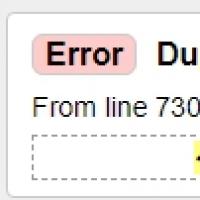 Verificación de validez de datos
Verificación de validez de datos Eliminar, reorganizar y agregar diapositivas
Eliminar, reorganizar y agregar diapositivas Qué hacer si no hay sonido en la computadora
Qué hacer si no hay sonido en la computadora Instalación de temas animados en Yandex
Instalación de temas animados en Yandex